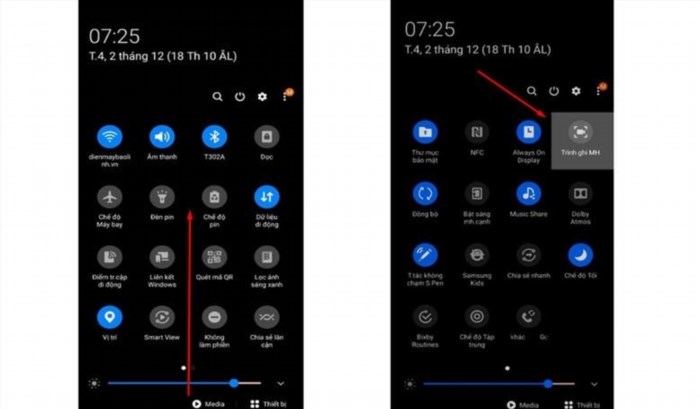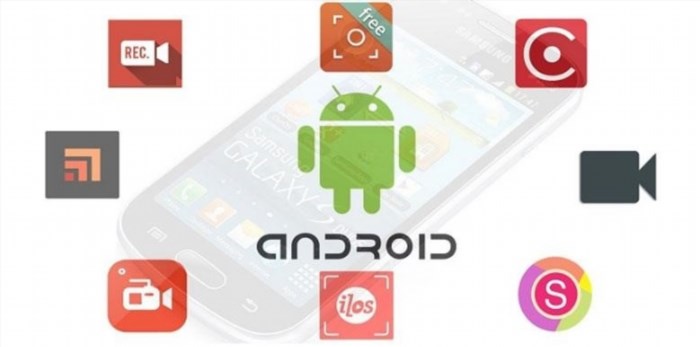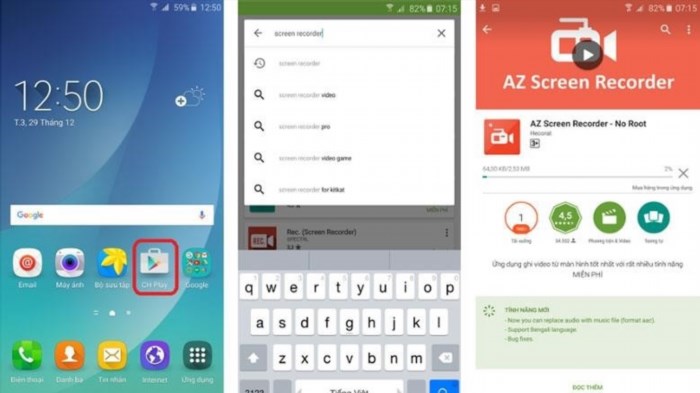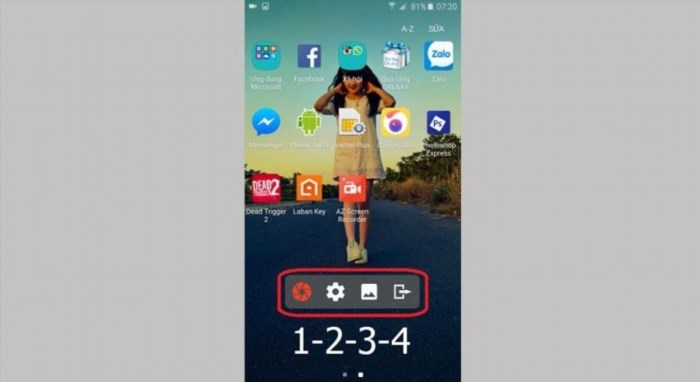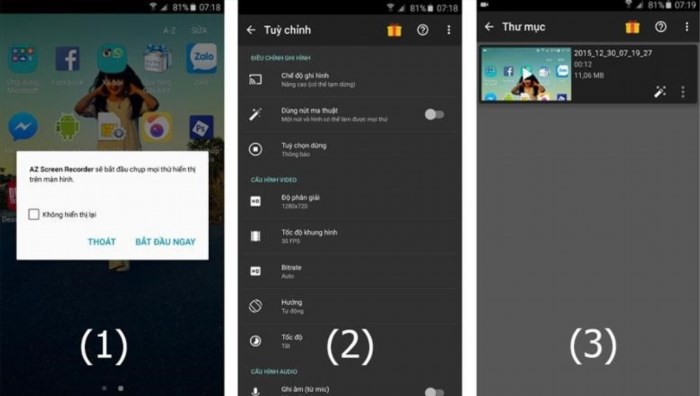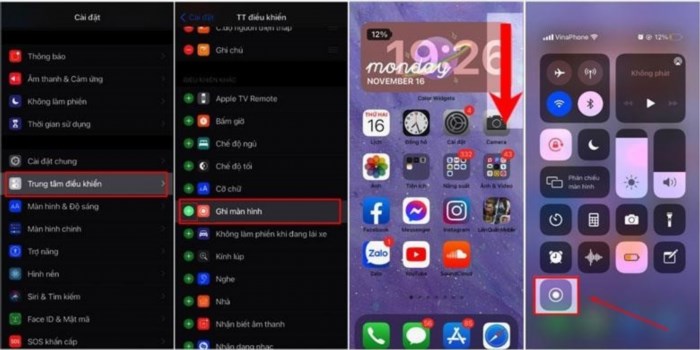Có khá nhiều người dùng gặp khó khăn khi muốn quay video màn hình điện thoại. Hãy đọc bài viết này để tìm hiểu cách làm một cách chính xác nhất nhé!
1. Hướng dẫn quay màn hình điện thoại Android
Hiện tại, hầu hết các hãng điện thoại đã tích hợp sẵn chức năng quay video màn hình cho các thiết bị. Bạn có thể mở chức năng này một cách nhanh chóng bằng cách làm như sau.
1.1. Cách quay màn hình điện thoại Android đã tích hợp chức năng
Vuốt “Thanh công cụ” xuống và chọn mục “Quay phim màn hình”. Sau khi quay xong, video sẽ được tự động lưu vào “Thư viện ảnh”.
Tuy nhiên, một số hãng sản xuất không tích hợp tính năng này vào Thanh công cụ, nhưng bạn vẫn có thể dễ dàng tìm thấy nó trong phần Cài đặt.
Hãy truy cập vào mục “Cài đặt” và tìm từ khóa “Quay màn hình” trong Thanh tìm kiếm để sử dụng tính năng này.
1.2. Cách quay video màn hình điện thoại Android không được tích hợp chức năng
Mở Google Play trên thiết bị > Tìm kiếm từ khóa “Screen Recorder” > Tải và cài đặt ứng dụng.
Sau khi cài đặt thành công, hãy khởi chạy ứng dụng Screen Recorder. Bạn sẽ thấy một dãy các tùy chọn hiển thị như hình bên dưới. Trong số đó:
Khi bấm vào biểu tượng hình tròn bên trái ngoài cùng, người dùng có thể bắt đầu quay lại màn hình của mình bằng Screen Recorder.
Bấm vào biểu tượng răng cưa thứ 2 bên trái để cài đặt các thông số của video khi quay video màn hình điện thoại. Hãy lưu ý rằng bạn chỉ có thể chỉnh sửa một số thông số nhất định trong cài đặt này, vì nó sẽ yêu cầu bạn nâng cấp lên phiên bản tính phí để có quyền cài đặt đầy đủ.
Khi bấm vào biểu tượng hình ảnh thứ 3 từ phía bên trái, bạn sẽ có thể xem được các video mà bạn đã quay lại màn hình của mình từ trước.
(4) Biểu tượng cuối cùng bên phải: Đây là cách thoát khỏi ứng dụng Screen Recorder.
Bạn lựa chọn chức năng mong muốn và có thể thực hiện xoay màn hình sau đó.
2. Cách quay video màn hình điện thoại iPhone
Để mở tính năng này trên điện thoại iPhone, hãy vào “Cài đặt”, chọn “Trung tâm điều khiển” và nhấn vào dấu cộng ở dòng “Ghi màn hình” để thêm ứng dụng.
Khi bạn muốn quay màn hình sau khi bật tính năng quay, chỉ cần vuốt xuống thanh công cụ “Trung tâm điều khiển” và nhấn vào “Ghi màn hình” sau khi đếm ngược 3 giây. Sau đó, quá trình quay màn hình sẽ bắt đầu.
Khi xoay màn hình, bạn sẽ thấy một biểu tượng thanh màu đỏ. Bạn có thể nhấn vào đó để tạm dừng hoặc dừng video.
Chúc bạn thực hiện thành công và tạo ra những video ưng ý với cách quay video màn hình điện thoại đơn giản, nhanh chóng và hiệu quả được hướng dẫn ở đây.
Siêu thị điện tử HC tổng hợp.